- Con el paso de los días y la semana, la brújula de Google Maps bien podría descalibrarse un poco
- Pero tanto usarla como volver a calibrarla son procesos simples, que sólo llevan unos segundos
- ¿Cómo se calibra la brújula de Maps en Android, iOS y cómo encontrar el norte con ella en PC?
Google Maps es una de las aplicaciones de navegación más populares que existen, con múltiples funcionalidades. Casi nunca vamos a tener problemas de orientación con ella, pero puedes estar seguro de que saber cómo usar y calibrar la brújula en Maps es fundamental si no puedes orientarte bien cuando estas usando esta aplicación.
Éste es un tutorial que nos habían pedido mucho nuestros lectores en las últimas semanas, y que vuelve a tener sentido luego de que Google decidiera reincorporar la función de brújula el año pasado, tras varios de ausencia.
La idea del próximo artículo es no sólo enseñarte a utilizar la brújula, sino también explicarte cómo calibrarla. Básicamente, éstas son las dos acciones indispensables que necesitamos para poder sacarle provecho.
¿Cómo calibrar la brújula de Google Maps en móviles?
La forma más fácil de recibir datos de ubicación correctos en los mapas de Google es calibrar la brújula. Inmediatamente verás cómo tu experiencia de usuario mejora gracias a ello, y la información es más exacta.
En dispositivos Android
Por supuesto, esperamos que la mayoría de los usuarios tengan móviles con sistema operativo Android. Suponiendo que tengas un Samsung, Xiaomi, o cualquier otro Android que no sea un Pixel, haz lo siguiente:
- Entra a la sección de Configuración de tu equipo desde la pantalla de inicio y ve a Ubicación
- Comprueba que tienes activada la función Ubicación y, si no es así, desplaza el control deslizante
- Busca la función Mejorar la precisión, pulsa el control deslizante junto a Escaneo WiFi y Escaneo Bluetooth
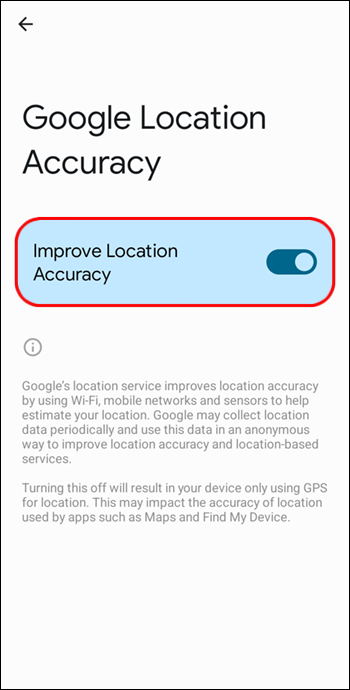
Si tienes un Pixel de Google, puedes hacerlo de otra forma, desde Configuración, Servicios de ubicación, yendo a Servicios de ubicación de Google, Precisión de ubicación de Google y Mejorar la precisión de la ubicación.
Como puedes ver, se trata de un procedimiento muy sencillo, que puedes resolver en solamente un minuto.
En dispositivos iPhone
Apple tiene sus propios mapas, pero en nuestra opinión y la de muchos los de Google continúan siendo mejores. Entonces, si has instalado y descargado estos mapas en iOS, además tienes una manera de calibrarlos:
- Activa los Servicios de ubicación desde la Configuración, en la parte inferior de esta aplicación
- Entra a Privacidad y ve a los Servicios de ubicación hasta hallar Google Maps
- Activa los Servicios de ubicación junto a Ubicación precisa
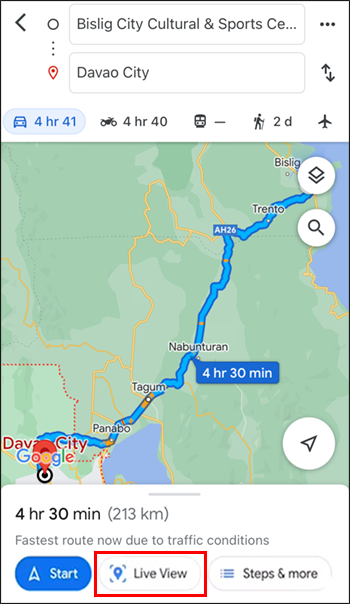
Si lo anterior no alcanza, conéctate a una red WiFi, presiona el icono de Ubicación y fíjate si la precisión de los Maps es tan exacta como debe serlo. O puedes activar la Calibración de la brújula desde la Configuración, de este modo:
- Activa los Servicios de ubicación desde la Configuración, en la parte inferior de esta aplicación
- Entra a Privacidad y ve a los Servicios de ubicación hasta Servicios del sistema
- Pasa a Calibración de la brújula y mueve el control deslizante
Es todo. Este método calibrará la brújula en Google Maps y optimizará la brújula incorporada de tu iPhone.
¿Y cómo encontrar el norte con la brújula en PC?
Por último, si eres de las personas que se sienten más cómodas con Google Maps desde su ordenador, asimismo tenemos un tutorial para ti. En tu computadora, Windows o Mac, puedes encontrar el norte sin problemas:
- Ve a la Vista de calle o Vista de mapa normal
- Haz zoom para dar con una ubicación específica y pulsa el icono del humano
- Suéltalo en algún mapa para activar Street View, explorando toda la zona con el razón y chequeando la brújula
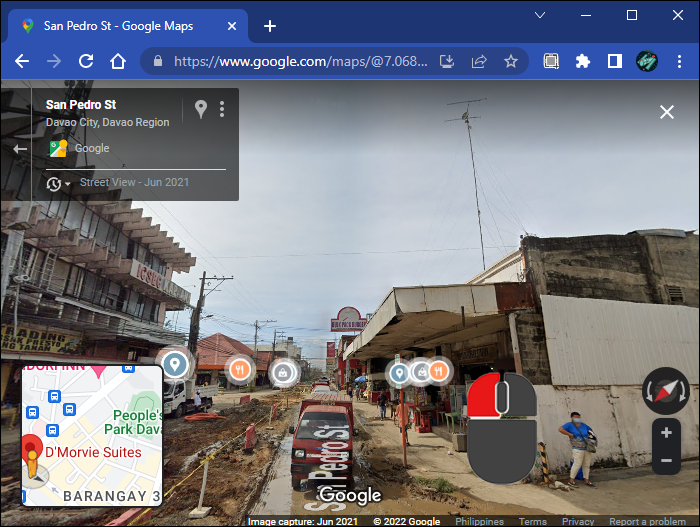
En el extremo inferior derecho de la pantalla vas a ver a la brújula moverse, con el extremo rojo hacia el norte. Esto te permitirá saber, sin ninguna demora, dónde está el norte en la Vista de mapa regular o Vista de calle.
Podríamos afirmar, igualmente, que todo lo que esté por encima de la ubicación estará al norte de nuestra posición.
¿Qué más te gustaría saber acerca de cómo usar la brújula en Google Maps?

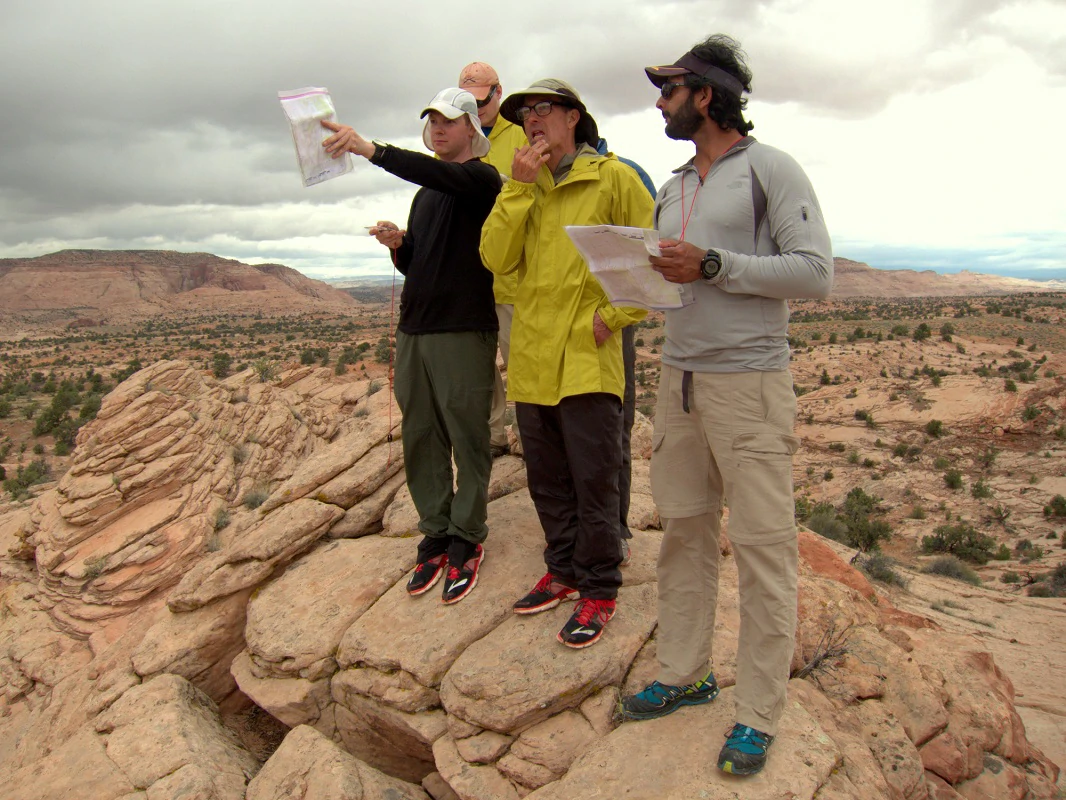
¿Tienes alguna pregunta o problema relacionado con el tema del artículo? Queremos ayudarte.
Deja un comentario con tu problema o pregunta. Leemos y respondemos todos los comentarios, aunque a veces podamos tardar un poco debido al volumen que recibimos. Además, si tu consulta inspira la escritura de un artículo, te notificaremos por email cuando lo publiquemos.
*Moderamos los comentarios para evitar spam.
¡Gracias por enriquecer nuestra comunidad con tu participación!